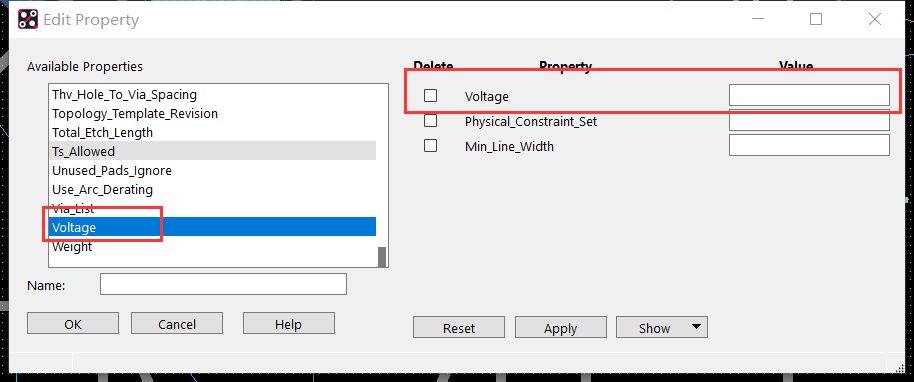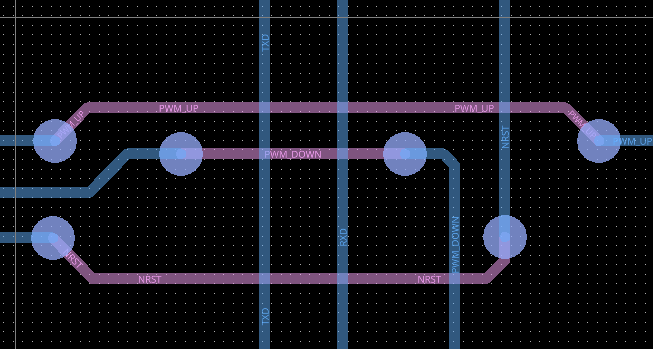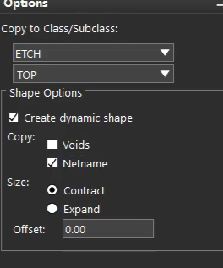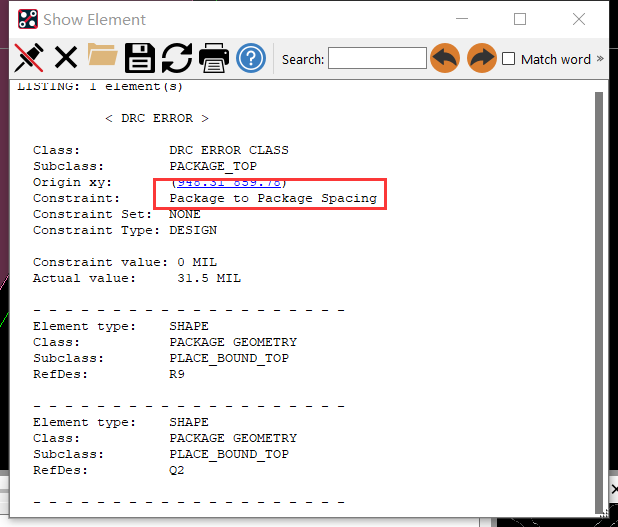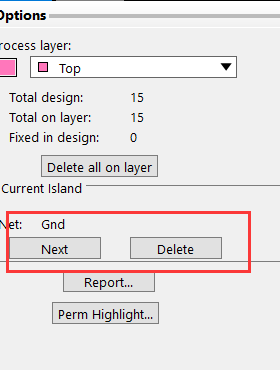Cadence(十)走线技巧与注意事项
目录
1.禁止电源线与地线
2.你可以框选多个网络一起走线:
3.打孔注意事项
4.显示你禁止过的电源与GND网络
5.电源区域铺铜
6.我们还可以利用shape - Edit Boundary来修整铜皮边界。
7.铺地
8.最后,我们利用shape - dellete island删除孤岛铜
1.禁止电源线与地线
在我们刚开始走线的时候,你会发现飞线很多,主要是GND与电源网络飞线较多,因此,除了前面讲过的隐藏走线之外还有禁止走线设置。
点击Edit - properties,之后在find面板只勾选net选项,之后你选中你想要禁止的飞线引脚,就会弹出如下窗口:
在上述窗口中设置Voltage的值为0即可禁止走线,效果如下:
这样就算你显示所有飞线,这个GND与VB的飞线也不会显示,配合我们的部分显示飞线即可很好的完成布线。当然想要取消也很简单,将之前设置的0删除即可。
虽然你禁止了上述网络,但你想走线它依然可以走,比如我们在做晶振包地处理时,需要用到地线,你一样可以从GND管脚引出:
2.你可以框选多个网络一起走线:
下图中三根线可不是单独走的,而是一起走线
3.打孔注意事项
双层板的底层走线如下图你可以尽量将多个同方向的网络一起走线,而我觉得保持对称是良好的习惯。
表面上你只需要打一个过孔,但这两根线实际上一根是时钟线一根是数据线,属于该芯片的同一个通信协议,所以走线应该尽量对称才是最优解。
4.显示你禁止过的电源与GND网络
前面我们知道了禁止电源与地网络来方便我们布线,等我们将其他网络画好之后,就要显示电源与地网络,操作如下:Edit - properties,接着选中我们想显示的网络,删除Voltage选项即可:
5.电源区域铺铜
区域铺铜是电源必须的连接方式,操作如下:放置shape - polygon多边形
下面对该区域的连接进行设置
之后选中铜皮,右击选择Assign net,再点击你需要连接的网络即可完成连接。
可以发现他是通过导线相连接的,怎么修改为覆盖连接呢?
shape - global Dynamic params
6.我们还可以利用shape - Edit Boundary来修整铜皮边界。
在你布线的过程中,会出现让你很郁闷的情况,就是你想重新布线,你想删除那一段线,但利用delete你会删除整个对应的网络,所以有个小技巧,先将你要删除的线段利用移动按钮移到单独区域,再删除,是不是很实用呢!
7.铺地
连接好除GND以外的所有走线之后,我们开始铺地:
前提是你得设置好了Router Keepin 必须在底层bootom,这样你铺铜区域就是keepin里面。操作如下:选择矩形Rectangle - 直接框选,之后利用assign net选择GND网络即可
注意选完矩形后,设置框选层为底层,这样铜才铺在底层。
之后我们给所有的焊盘打地孔!所有的都打!
之后我们利用Z - copy的方式将铜皮复制到表层,注意选项:
find面板只选择shape,参数面板如下
点击铺铜即可复制完成,这样顶层也会铺上地铜!效果如下:
最后,我们Display - Status 查看你的布线是否完成,查看DRC,查看孤岛
我们可以看到DRC有30个,在颜色管理器显示出来即可。
而我出现最多的DRC错误就是Place Bound 重合,就会报如下错误:
我们选择移动,同时勾选Slide etch 那么器件和走线一起移动。
8.最后,我们利用shape - dellete island删除孤岛铜
在你删除之前需要看看每一个孤岛铜是不是可以删除。
当然非必要不建议删除,建议补地孔!最后效果如下:
还挺好看这粉色,学习Cadence 重在坚持到这里,它的强大之处在于PCB,用久了很方便。